Tutorial zur Behebung einer USB-Laufwerksstörung
Wenn bei der Verwendung eines USB-Flash-Laufwerks zum Speichern einer großen Menge wichtiger Informationen ein Treiberfehler auftritt und dieser nicht geöffnet werden kann, können wir dieses Problem durch eine Neuinstallation des Treibers lösen. Da der Treiber des USB-Flash-Laufwerks die Brücke zwischen dem USB-Flash-Laufwerk und dem Computer darstellt, kann das USB-Flash-Laufwerk nicht normal mit dem Computer kommunizieren, wenn der Treiber abnormal ist. Um die Anomalie des USB-Laufwerks zu beheben, müssen wir die folgenden Schritte ausführen: 1. Stecken Sie zunächst den USB-Stick in die USB-Schnittstelle des Computers. Wenn der USB-Stick eingesteckt ist, können Sie ihn abziehen und wieder einstecken. 2. Öffnen Sie den Gerätemanager Ihres Computers. In Windows-Systemen können Sie mit der rechten Maustaste auf „Computer“ oder „Dieser PC“ klicken, „Verwalten“ auswählen und dann in der linken Navigationsleiste nach „Geräte-Manager“ suchen. 3. Suchen Sie im Geräte-Manager die Option „Universal Serial Bus Controller“ oder „USB Controller“ und erweitern Sie sie. 4. Suchen Sie in den erweiterten Optionen das Gerät, das zum USB-Flash-Laufwerk gehört. Dies wird normalerweise als „USB-Massenspeichergerät“ oder etwas Ähnliches angezeigt. 5. Klicken Sie mit der rechten Maustaste auf das Gerät und wählen Sie Gerät deinstallieren. 6. Bestätigen Sie im Popup-Dialogfeld, ob das Gerät deinstalliert werden soll. Wenn weitere wichtige Geräte über die USB-Schnittstelle angeschlossen sind, sollten Sie sorgfältig auswählen. 7. Ziehen Sie nach Abschluss der Deinstallation den USB-Stick heraus. 8. Stecken Sie den USB-Stick wieder ein und das System beginnt automatisch mit der Neuinstallation des Treibers. 9. Versuchen Sie nach Abschluss erneut, das USB-Flash-Laufwerk zu öffnen, um festzustellen, ob das Treiberausnahmeproblem behoben wurde. Durch die Neuinstallation des USB-Flash-Laufwerkstreibers können wir das Problem lösen, dass das USB-Flash-Laufwerk aufgrund von Treiberanomalien nicht geöffnet werden kann. Ich hoffe, die oben genannten Schritte sind hilfreich für Sie.
So beheben Sie die Anomalie des USB-Laufwerks:
Zuerst müssen wir einen Vorgang ausführen, um unsere Aufgabe zu starten. Bitte drücken Sie die rechte Maustaste und klicken Sie auf Startmenü.
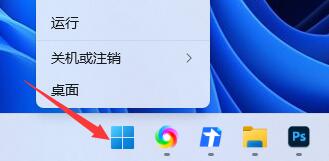
Im Rechtsklick-Menü finden Sie eine Option namens „Geräte-Manager“. Sie können auf diese Option klicken, um den Geräte-Manager zu öffnen.

Zuerst müssen wir den Computer einschalten und das USB-Gerät anschließen. Suchen Sie dann auf Ihrem Desktop nach dem Symbol für das betreffende USB-Gerät, das normalerweise als kleines Symbol für einen Wechseldatenträger angezeigt wird. Als nächstes müssen wir mit der rechten Maustaste auf dieses Symbol klicken, um ein Kontextmenü aufzurufen. Im Kontextmenü müssen wir die Option „Treiber aktualisieren“ finden und darauf klicken. Diese Option finden Sie normalerweise im Menü unter „Geräte-Manager“ oder „Treiber“ oder ähnlichen Optionen. Nachdem Sie auf „Treiber aktualisieren“ geklickt haben, beginnt das System automatisch mit der Suche und dem Herunterladen des neuesten Treibers. Dieser Vorgang kann je nach Netzwerkgeschwindigkeit und Modell des USB-Geräts einige Zeit dauern. Wenn die Treiberaktualisierung abgeschlossen ist, installiert das System sie automatisch und fordert Sie auf, Ihren Computer neu zu starten, damit die Änderungen wirksam werden. Vergessen Sie vorher nicht, Ihre Arbeit zu speichern und alle laufenden Programme zu schließen. Nach dem Neustart des Computers sollte das USB-Gerät normal funktionieren. Wenn das Problem weiterhin besteht, müssen Sie möglicherweise andere Lösungen ausprobieren, z. B. den Treiber deinstallieren und erneut installieren oder sich an den Hersteller des USB-Geräts wenden, um technischen Support zu erhalten. Zusammenfassend lässt sich sagen, dass das Finden des problematischen USB-Geräts, ein Rechtsklick darauf und Klicken auf „Treiber aktualisieren“ eine gängige Methode zur Lösung von USB-Gerätproblemen ist. Ich hoffe, dieser kleine Tipp hilft Ihnen!
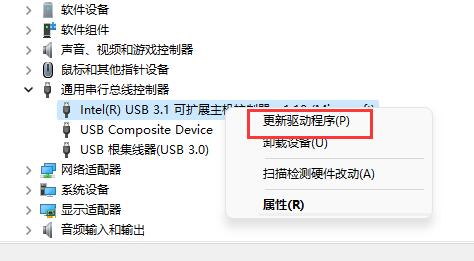
Klicken Sie, um ein Dialogfeld zu öffnen, und wählen Sie im Dialogfeld „Auf meinem Computer nach Treibern suchen“ aus.
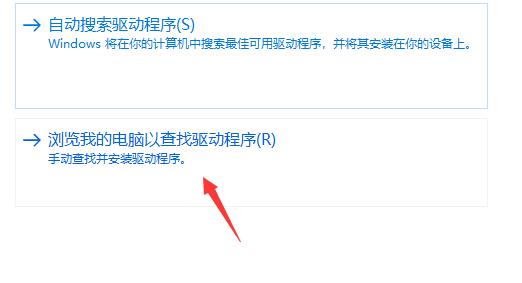
In den nächsten Schritten müssen wir den Pfad „C:WindowsSystem32DriverStore“ eingeben, bitte befolgen Sie die folgenden Schritte: 1. Öffnen Sie den Datei-Explorer. 2. Fügen Sie den Pfad „C:WindowsSystem32DriverStore“ in die Adressleiste ein oder geben Sie ihn manuell ein. 3. Drücken Sie die Eingabetaste oder klicken Sie auf die Schaltfläche „Weiter“, um den Pfad einzugeben. Auf diese Weise haben wir den Pfad erfolgreich eingegeben und das Verzeichnis „C:WindowsSystem32DriverStore“ eingegeben. Als nächstes können wir nach spezifischen Bedürfnissen agieren.
Bei der Lösung des Problems mit der Anomalie des USB-Laufwerks installiert das System den USB-Treiber automatisch neu. Auf diese Weise wird das Problem eines abnormalen USB-Laufwerks gelöst.
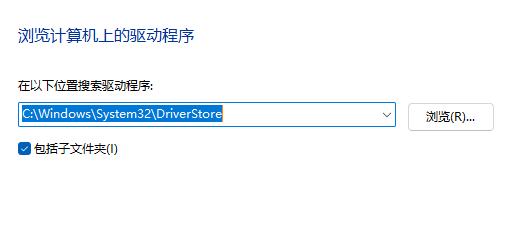
Das obige ist der detaillierte Inhalt vonTutorial zur Behebung einer USB-Laufwerksstörung. Für weitere Informationen folgen Sie bitte anderen verwandten Artikeln auf der PHP chinesischen Website!

Heiße KI -Werkzeuge

Undresser.AI Undress
KI-gestützte App zum Erstellen realistischer Aktfotos

AI Clothes Remover
Online-KI-Tool zum Entfernen von Kleidung aus Fotos.

Undress AI Tool
Ausziehbilder kostenlos

Clothoff.io
KI-Kleiderentferner

AI Hentai Generator
Erstellen Sie kostenlos Ai Hentai.

Heißer Artikel

Heiße Werkzeuge

Notepad++7.3.1
Einfach zu bedienender und kostenloser Code-Editor

SublimeText3 chinesische Version
Chinesische Version, sehr einfach zu bedienen

Senden Sie Studio 13.0.1
Leistungsstarke integrierte PHP-Entwicklungsumgebung

Dreamweaver CS6
Visuelle Webentwicklungstools

SublimeText3 Mac-Version
Codebearbeitungssoftware auf Gottesniveau (SublimeText3)

Heiße Themen
 1378
1378
 52
52
 Entdecken Sie, wie Sie die Antriebsgesundheitswarnung in Windows -Einstellungen beheben können
Mar 19, 2025 am 11:10 AM
Entdecken Sie, wie Sie die Antriebsgesundheitswarnung in Windows -Einstellungen beheben können
Mar 19, 2025 am 11:10 AM
Was bedeutet die Drive Health -Warnung in Windows -Einstellungen und was sollten Sie tun, wenn Sie die Festplattenwarnung erhalten? Lesen Sie dieses Php.cn-Tutorial, um Schritt-für-Schritt-Anweisungen zu erhalten, um diese Situation zu bewältigen.
 Wie bearbeite ich die Registrierung? (WARNUNG: Verwenden Sie mit Vorsicht!)
Mar 21, 2025 pm 07:46 PM
Wie bearbeite ich die Registrierung? (WARNUNG: Verwenden Sie mit Vorsicht!)
Mar 21, 2025 pm 07:46 PM
In Artikel werden die Bearbeitungs -Windows -Registrierung, Vorsichtsmaßnahmen, Sicherungsmethoden und potenzielle Probleme aus falschen Änderungen erläutert. Hauptproblem: Risiken der Systeminstabilität und des Datenverlusts durch unsachgemäße Änderungen.
 Wie verwalte ich Dienste in Windows?
Mar 21, 2025 pm 07:52 PM
Wie verwalte ich Dienste in Windows?
Mar 21, 2025 pm 07:52 PM
In Artikel werden die Verwaltung von Windows -Diensten für die Systemgesundheit erörtert, einschließlich Starten, Stoppen, Neustarten von Diensten und Best Practices für Stabilität.
 Wie ändere ich die Standard -App für einen Dateityp?
Mar 21, 2025 pm 07:48 PM
Wie ändere ich die Standard -App für einen Dateityp?
Mar 21, 2025 pm 07:48 PM
In Artikeln werden Standard -Apps für Dateitypen unter Windows geändert, einschließlich Rückkehr- und Massenänderungen. Hauptproblem: Keine integrierte Option zur Änderung der Schüttung.
 Wie repariere ich den Dampfwolkenfehler? Probieren Sie diese Methoden aus
Apr 04, 2025 am 01:51 AM
Wie repariere ich den Dampfwolkenfehler? Probieren Sie diese Methoden aus
Apr 04, 2025 am 01:51 AM
Der Dampfwolkenfehler kann durch viele Gründe verursacht werden. Um ein Spiel reibungslos zu spielen, müssen Sie einige Maßnahmen ergreifen, um diesen Fehler zu entfernen, bevor Sie das Spiel starten. PHP.CN -Software führt in diesem Beitrag einige beste Möglichkeiten sowie nützlichere Informationen ein.
 Windows -Metadaten- und Internetdiensteprobleme: Wie beheben Sie es?
Apr 02, 2025 pm 03:57 PM
Windows -Metadaten- und Internetdiensteprobleme: Wie beheben Sie es?
Apr 02, 2025 pm 03:57 PM
Möglicherweise sehen Sie, dass die „Verbindung zu den Windows Metadata und Internet Services (WMIS) nicht hergestellt werden konnte“. Fehler beim Ereigniszuschauer. In diesem Beitrag von PHP.CN wird das Problem der Windows -Metadaten und des Internet -Dienste entfernen.
 So beheben Sie das KB5035942 -Update -Probleme - Absturzsystem
Apr 02, 2025 pm 04:16 PM
So beheben Sie das KB5035942 -Update -Probleme - Absturzsystem
Apr 02, 2025 pm 04:16 PM
KB5035942 Update -Probleme - Das Absturzsystem kommt häufig bei Benutzern vor. Die Menschen hoffen, einen Ausweg aus der Art von Schwierigkeiten herauszuholen, wie zum Beispiel eines Absturzsystems, Installation oder Klangprobleme. Targeting dieser Situationen, in diesem Beitrag, der von Php.cn Wil veröffentlicht wurde
 Wie benutze ich den Gruppenrichtlinien -Editor (Gpedit.msc)?
Mar 21, 2025 pm 07:48 PM
Wie benutze ich den Gruppenrichtlinien -Editor (Gpedit.msc)?
Mar 21, 2025 pm 07:48 PM
In dem Artikel wird erläutert, wie der Gruppenrichtlinieneditor (Gpedit.MSC) in Windows verwendet wird, um die Systemeinstellungen zu verwalten, um gemeinsame Konfigurationen und Fehlerbehebungsmethoden hervorzuheben. Es stellt fest, dass gpedit.msc in Windows Home Editions nicht verfügbar ist, was schlägt, was vorschlägt, was vorschlägt




